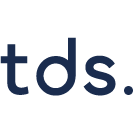Photoshopで文字入れをする方法
Photoshopで画像にテキストを追加するには、ツールパネルにある文字ツールを使用します。文字ツールには横書きと縦書き、マスクツール等を含めた複数の種類があり、用途に応じて使い分けると効率的に作業を進められます。
文字を入力する方法として、以下の3つがあります。
- 横書き文字ツールで入力する
- 縦書き文字ツールで入力する
- 文字マスクツールで入力する
それぞれの入力方法には特徴があり、デザインの目的に合わせて選択することで表現の幅が広がります。以下では、各ツールの具体的な使い方について、詳しく解説していきます。
横書き文字ツールで入力する
横書き文字ツールは、Photoshopで最も使用されるテキスト入力ツールです。画面左側のツールパネルから「T」のアイコンを選択するか、キーボードのTキーを押すことで横書き文字ツールに切り替わります。
横書き文字ツールでテキストを入力する手順は、以下のとおりです。
- ツールパネルから横書き文字ツールを選択する
- 画像上の任意の場所をクリックする
- カーソルが表示されたらテキストを入力する
- オプションバーの○ボタンをクリックして確定する
入力を確定する際は、オプションバーの○ボタンをクリック、またはCtrl+Enter(MacではCmd+Enter)のショートカットキーを使用する方法もあります。また、別のツールを選択したり、他のレイヤーをクリックしたりすることでも、強制的に確定できます。
【PR】プログラミングや生成AIを無料で学べる「コードキャンプフリー」
縦書き文字ツールで入力する
縦書き文字ツールは、テキストを垂直方向に配置したい場合に使用します。ツールパネルの横書き文字ツールアイコンを長押しすると、メニューが表示され縦書き文字ツールを選択できます。
縦書き文字ツールの使い方は以下のとおりです。
- 横書き文字ツールアイコンを長押しする
- 表示されたメニューから縦書き文字ツールを選択する
- 画像上の任意の場所をクリックする
- 縦方向にテキストを入力する
雑誌タイトルや和風デザイン、縦書きが求められる広告バナーなどで活躍します。すでに入力済みの横書きテキストを縦書きに変更したい場合は、文字パネルのメニューから「テキストの向きを変更」を選択することで切り替えられます。
文字マスクツールで入力する
文字マスクツールは、入力したテキストの形に沿って選択範囲を作成するツールです。「横書き文字マスクツール」と「縦書き文字マスクツール」の2種類があり、ツールパネルの文字ツールアイコンを長押しすることで選択できます。
文字マスクツールの使用手順は、以下のとおりです。
- 文字ツールアイコンを長押しして文字マスクツールを選択する
- 画像上の任意の場所をクリックする
- テキストを入力する(入力中は色がついた状態で表示される)
- 入力を確定すると文字の形で選択範囲が作成される
選択範囲が作成されたら、ブラシツールやグラデーションツールで色を塗ったり、背景画像をコピー&ペーストして文字の形に切り抜いたりできます。選択範囲を解除するには、メニューから「選択範囲」→「選択を解除」を選ぶか、Command+D(MacではCmd+D)のショートカットを使用します。
Photoshopで入力したテキストを編集する方法
Photoshopで入力したテキストは、後から自由に編集できます。フォントの種類や文字サイズ、色などを変更することで、デザインに合わせた表現が可能になります。
文字を編集する方法として、以下の3つがあります。
- フォントを変更する
- 文字サイズを変更する
- 文字色を変更する
これらの編集は、文字パネルまたはオプションバーから行うことができ、作業しやすい方を選択できます。以下では、各編集方法について、詳しく解説していきます。
【PR】『Python』を学べる企業・個人向けのプログラミングコース
フォントを変更する
フォントを変更する手順は、以下のとおりです。
- 文字ツールを選択する
- 編集したいテキストレイヤーをクリックする
- 変更したい文字をドラッグして選択する
- 文字パネルのフォントファミリーから好みのフォントを選ぶ
テキスト全体のフォントを変更したい場合は、テキストレイヤーを選択した状態でフォントを選択すると、一括変更できます。一部の文字だけフォントを変えたい場合は、変更したい文字をドラッグして選択してからフォントを選択します。
文字サイズを変更する
文字サイズを変更する手順は、以下のとおりです。
- 文字ツールを選択する
- サイズを変更したいテキストを選択する
- 文字パネルのフォントサイズ欄に数値を入力する
- Enterキーを押して確定する
サイズの数値には、500のような大きな数字を入力することもでき、デザインに応じて自由にサイズを調整できます。また、Ctrl+T(MacではCmd+T)で自由変形モードに入り、バウンディングボックスをドラッグすることでも、視覚的にサイズを変更できます。
文字色を変更する
文字色を変更する手順は、以下のとおりです。
- 文字ツールを選択する
- 色を変更したいテキストをドラッグして選択する
- 文字パネルのカラースウォッチをクリックする
- カラーピッカーで好みの色を選択してOKをクリックする
選択した色は、リアルタイムでキャンバス上のテキストに反映されるため、プレビューを確認しながら調整できます。テキスト全体の色を変更したい場合は、全ての文字を選択した状態で色を変更するか、テキストレイヤーを選択してから色を変更します。
※上記コンテンツの内容やソースコードはAIで確認・デバッグしておりますが、間違いやエラー、脆弱性などがある場合は、コメントよりご報告いただけますと幸いです。
ITやプログラミングに関するコラム
 写真を切り抜いてコラージュを作る方法とおすすめアプリ・ツールを紹介
写真を切り抜いてコラージュを作る方法とおすすめアプリ・ツールを紹介 Yahoo APIの使い方やデータの取得方法を簡単に解説
Yahoo APIの使い方やデータの取得方法を簡単に解説 【Xcode】シミュレーター(Simulator)の起動方法とエラー対処法を解説
【Xcode】シミュレーター(Simulator)の起動方法とエラー対処法を解説 Photoshopの無料筆ブラシをダウンロードする方法やおすすめを紹介
Photoshopの無料筆ブラシをダウンロードする方法やおすすめを紹介 KeynoteとPowerPointの違いや変換方法などから徹底比較
KeynoteとPowerPointの違いや変換方法などから徹底比較 php.iniファイルはどこにある?OS別に設定ファイルの場所を確認する方法
php.iniファイルはどこにある?OS別に設定ファイルの場所を確認する方法 イラレ(Illustrator)の遠近グリッドの使い方を簡単に解説
イラレ(Illustrator)の遠近グリッドの使い方を簡単に解説 HTMLで"が文字化けする原因と解決方法を解説
HTMLで"が文字化けする原因と解決方法を解説 Vimのコマンドの使い方や基本的な操作方法を解説
Vimのコマンドの使い方や基本的な操作方法を解説
ITやプログラミングに関するニュース
 株式会社ジェイフィールがクボタ社事例セミナーを開催、対話を通じたエンゲージメント向上策を紹介
株式会社ジェイフィールがクボタ社事例セミナーを開催、対話を通じたエンゲージメント向上策を紹介 株式会社スーツが法務向けウェビナーを開催、プロジェクト管理による生産性向上を解説
株式会社スーツが法務向けウェビナーを開催、プロジェクト管理による生産性向上を解説 株式会社NintがEC事業者向けセミナーを開催、年商10億円のブランディング戦略を解説
株式会社NintがEC事業者向けセミナーを開催、年商10億円のブランディング戦略を解説 株式会社M&Aナビがウェビナー開催、吸血型M&Aの手口とリスクを徹底解説
株式会社M&Aナビがウェビナー開催、吸血型M&Aの手口とリスクを徹底解説 フォアスカウト・テクノロジーズがウェビナー開催、管理外デバイスのリスクと可視化による防御策を解説
フォアスカウト・テクノロジーズがウェビナー開催、管理外デバイスのリスクと可視化による防御策を解説 株式会社Scene Liveがウェビナー開催、データが導くコールマネジメントを解説
株式会社Scene Liveがウェビナー開催、データが導くコールマネジメントを解説 FOOD STYLE Kyushu実行委員会が無料セミナーを開催、生成AI活用術やブランド構築法を解説
FOOD STYLE Kyushu実行委員会が無料セミナーを開催、生成AI活用術やブランド構築法を解説 アライドアーキテクツ株式会社が春節対策ウェビナーを開催、REDとKOC活用戦略を解説
アライドアーキテクツ株式会社が春節対策ウェビナーを開催、REDとKOC活用戦略を解説 株式会社セミナーインフォが金融犯罪対策セミナーを開催、特殊詐欺の最新手口と対策を解説
株式会社セミナーインフォが金融犯罪対策セミナーを開催、特殊詐欺の最新手口と対策を解説 APPLE TREEが無料ウェビナー開催、Markforged製品の導入事例を解説
APPLE TREEが無料ウェビナー開催、Markforged製品の導入事例を解説